1、下載centos操作系統,提供百度雲盤鏈接:http://pan.baidu.com/s/1pLHOR03 2、打開上篇在VMware中新建好的空白虛擬機,將centos安裝在此空白虛擬機上,步驟如下圖: 3、開啟此虛擬機,出現如下圖,選擇,進行下一步,若沒有出現下圖或開機在命令行一直不動,則需 ...
1、下載centos操作系統,提供百度雲盤鏈接:http://pan.baidu.com/s/1pLHOR03
2、打開上篇在VMware中新建好的空白虛擬機,將centos安裝在此空白虛擬機上,步驟如下圖:

3、開啟此虛擬機,出現如下圖,選擇,進行下一步,若沒有出現下圖或開機在命令行一直不動,則需刪除虛擬機,新建一個空白虛擬機

4、跳過CD媒體介質,Skip ,下一步即可
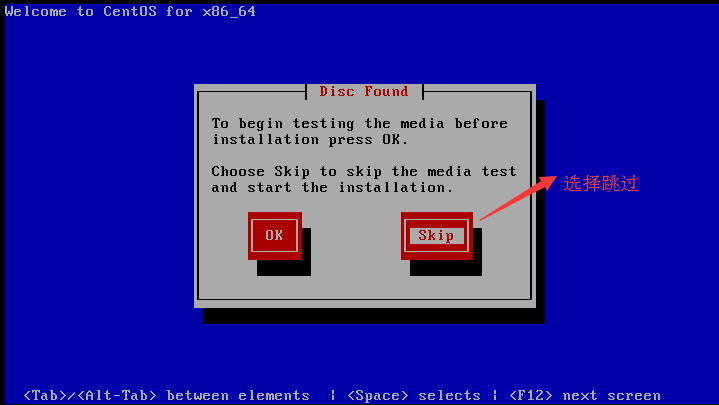

5、選擇系統語言,可根據自己需要選擇,下一步

6、設置鍵盤模式

7、選擇安裝使用的設備,預設為"基本存儲設備"

8、存儲設備警告:"是,忽略所有數據"
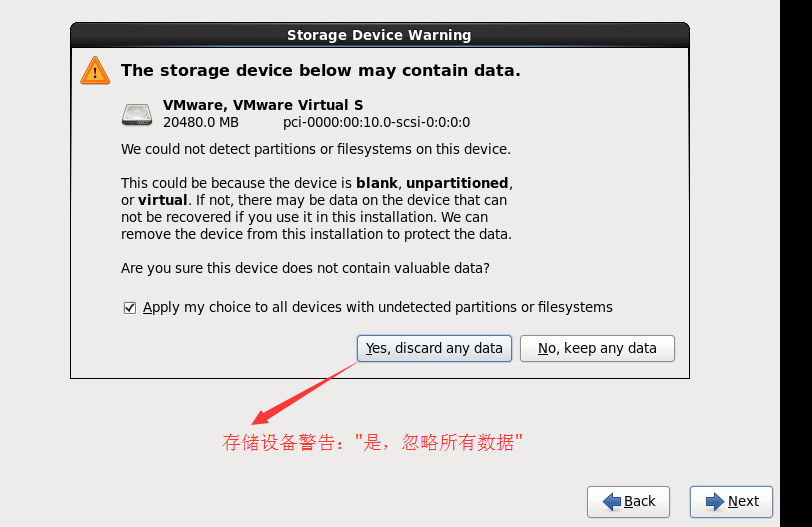
9、設置主機名,此步可以不設,可在系統中通過修改配置文件來更改主機名
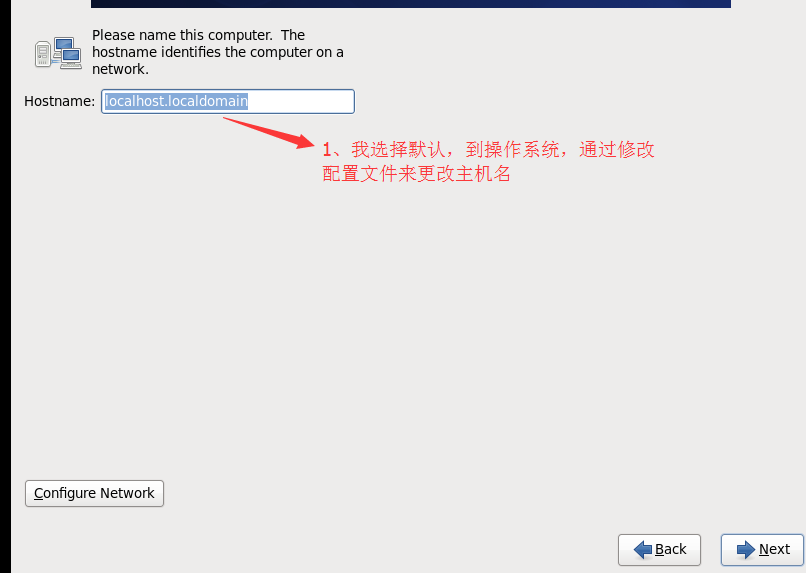
10、此步是設置開啟系統後,自動連接網路,按下圖設置好,下一步即可
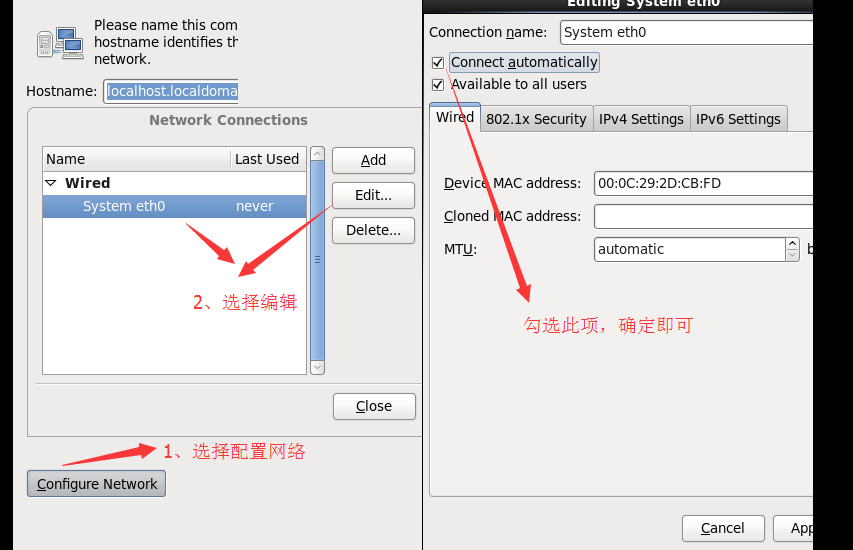
11、選擇時區,下一步

12、設置root用戶密碼

13、選擇磁碟分區,若是簡單使用,預設即可,若偏向於運維,可選擇自定義分區

14、選擇寫入硬碟,下一步

15、選擇安裝什麼版本的系統,所謂版本類型不一樣,只是系統裡面安裝的包有不一樣,這裡我選擇安裝桌面版,進行安裝

16、正在進行安裝系統,安裝完成後,重啟系統即可

17、重啟之後,出現如下,點擊下一步即可

18、點擊下一步即可

19、在系統中通過命令創建用戶,這裡選擇預設,不創建

20、設置時間,這裡選擇預設

21、到此,完成了centos在虛擬機上的安裝




